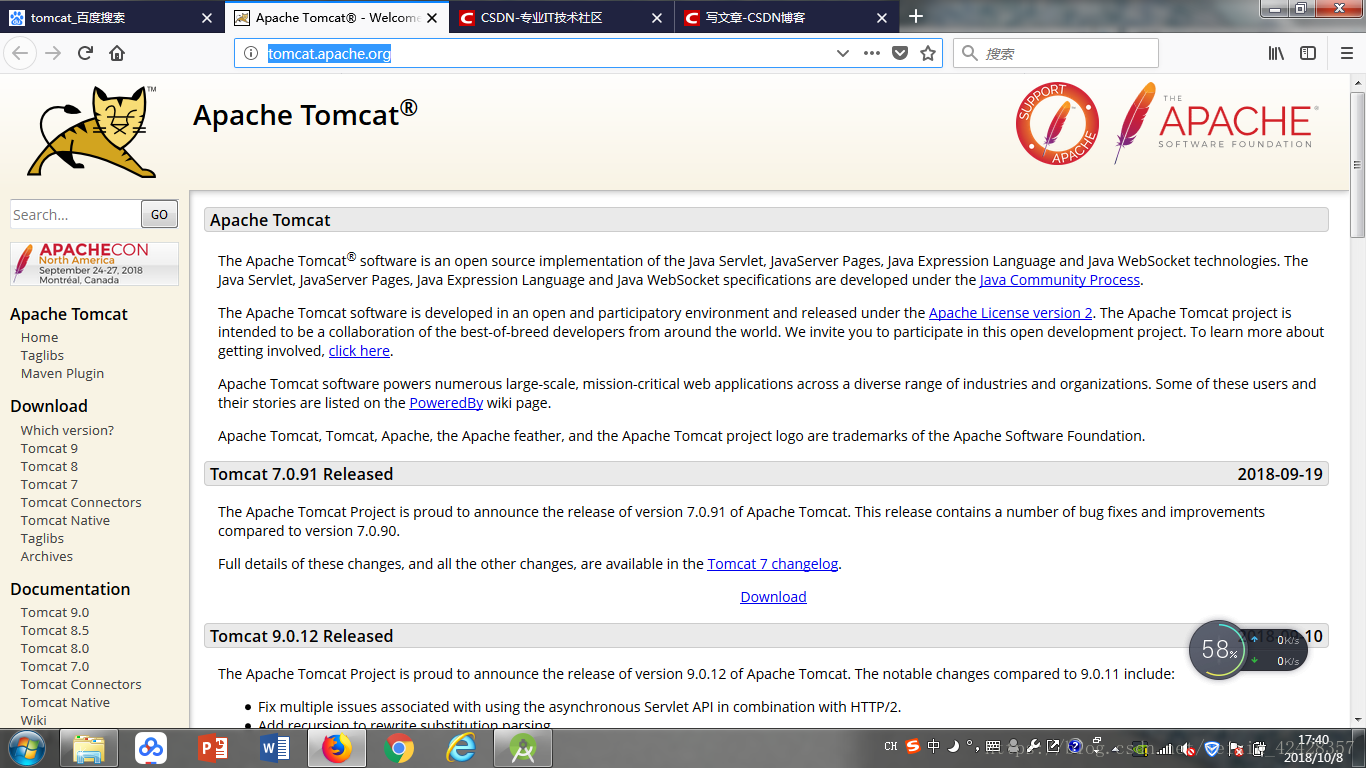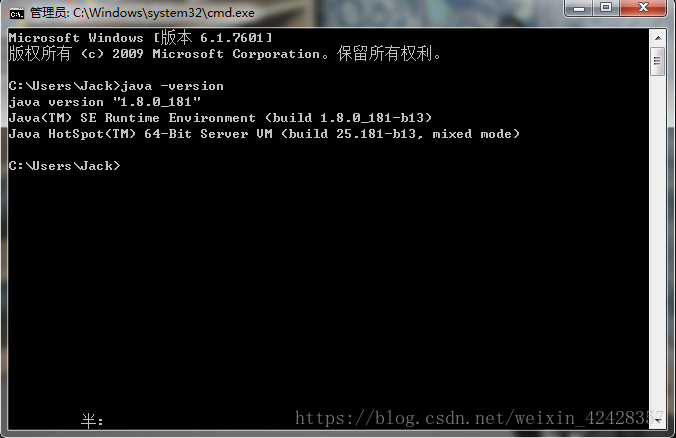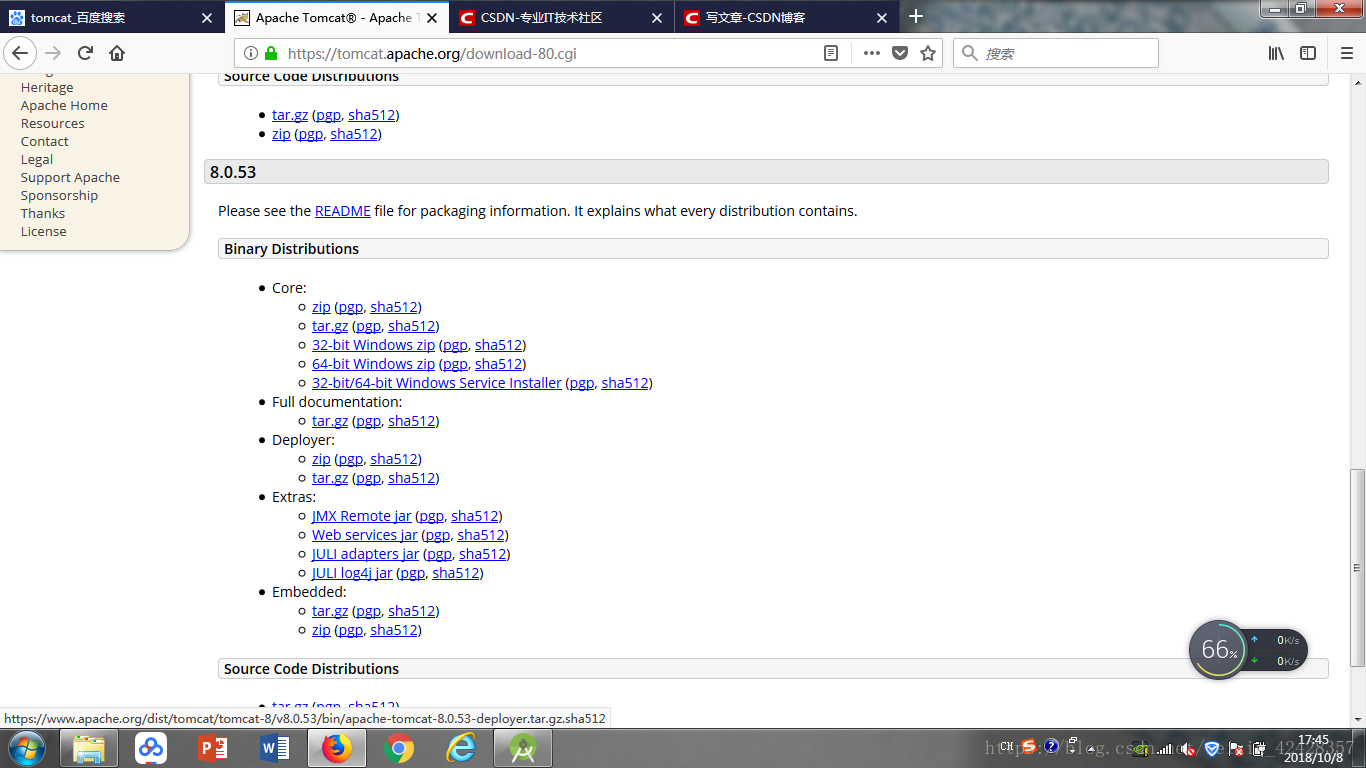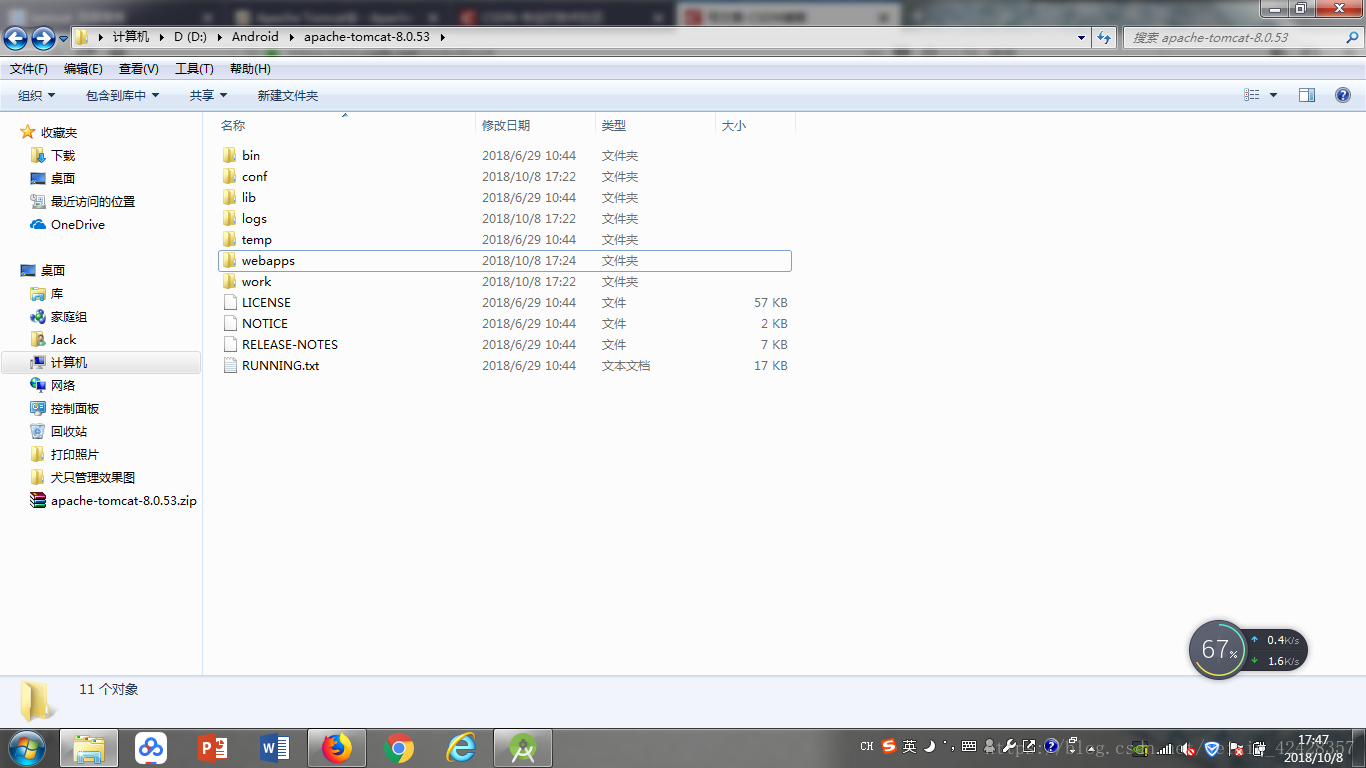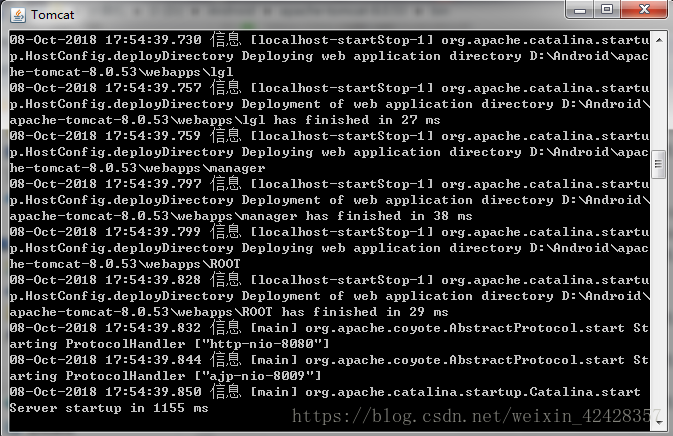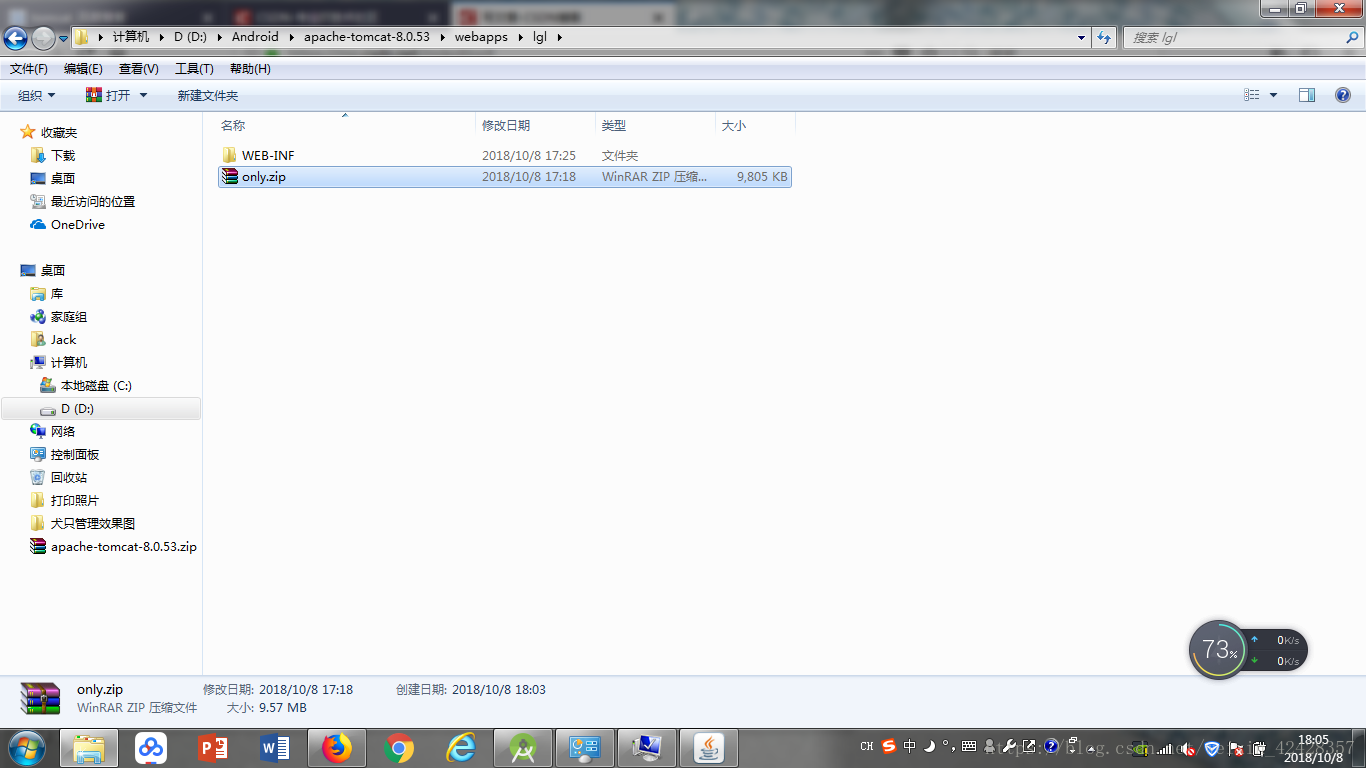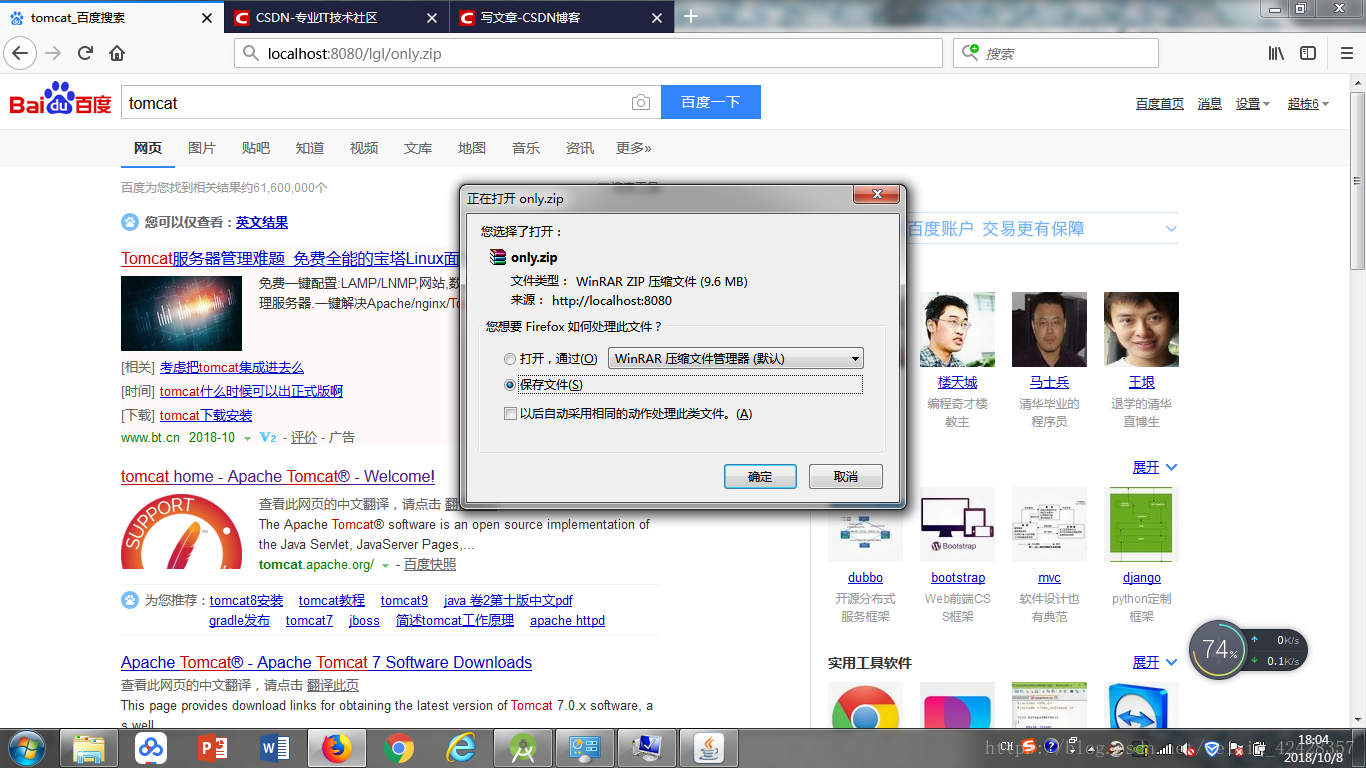localhost:8080/lgl/
Tomcat服务器可以用于当大型服务器维护升级,维修等不方便使用的时候临时测试使用。下面是搭建Tomcat本地服务器的步骤:
- 下载Tomcat安装包
下载网址:http://tomcat.apache.org/
在左侧download下选择Tomcat版本,需要注意的是要选择和本机java版本对应的版本,查看本机java版本方式如下:
打开cmd界面,输入java -version,显示如下
我这个是8.0版本,选择8.0系列的Tomcat版本就可以。
点击zip下载就可以了。 - 解压安装包
下载完成后把压缩包解压至任意目录(自定义)
解压完成后就是这个样子 - 配置环境变量
配置环境变量右键我的电脑——>选择属性——>点击左边高级系统设置
——>点击环境变量——>在系统变量中新建变量,变量名为CATALINA_HOME,变量值为“D:\Android\apache-tomcat-8.0.53”(根据自己解压tomcat下载包不同而不同,刚才解压的压缩包的目录,截止到存在bin文件的一级)——>然后点击确定。 - 测试环境变量配置是否成功
找到bin目录下的startup.bat文件,右键以管理员身份运行
此时不要关闭这个窗口,在打开这个窗口的前提下才可以访问到Tomcat本地服务器。
然后打开浏览器输入http://localhost:8080/测试是否出现Tomcat官网的网页,可以出现则配置成功。 - 配置数据存储
找到webapps文件夹新建一个目录,随便起名。
我这里是新建一个名为“lgl”的文件夹。
打开ROOT文件夹复制“WEB-INF”文件夹到lgl文件夹。 - 测试数据存储配置是否成功
可以找一个apk或者其他的安装包到lgl文件夹中,然后在浏览器中输入:
“localhost:8080/lgl/only.zip”
对应的是这个本地存储目录,下载这个only.zip文件
回车如果出现可以下载的提示框就说明配置成功
大功告成!